Benachrichtigungsregeln verwalten
Die Benachrichtigungseinstellungen sind dem entsprechenden Asset zugewiesen. Untergeordnete Assets erben die Einstellungen von übergeordneten Assets. Sie können die geerbten Einstellungen für ein untergeordnetes Asset nur indem ändern, dass Sie die Einstellungen für das übergeordnete Asset und dadurch auch für alle untergeordneten Assets ändern.
Vorgehen
Um Benachrichtigungsregeln anzuzeigen, gehen Sie folgendermaßen vor:
-
Klicken Sie unter "Einstellungen" auf "Benachrichtigungsregeln verwalten".
-
Wählen Sie ein Asset, wessen Benachrichtigungsregeln Sie auflisten möchten.
Wenn bereits Benachrichtigungsregeln vorhanden sind, dann werden Sie in dieser Ansicht angezeigt.
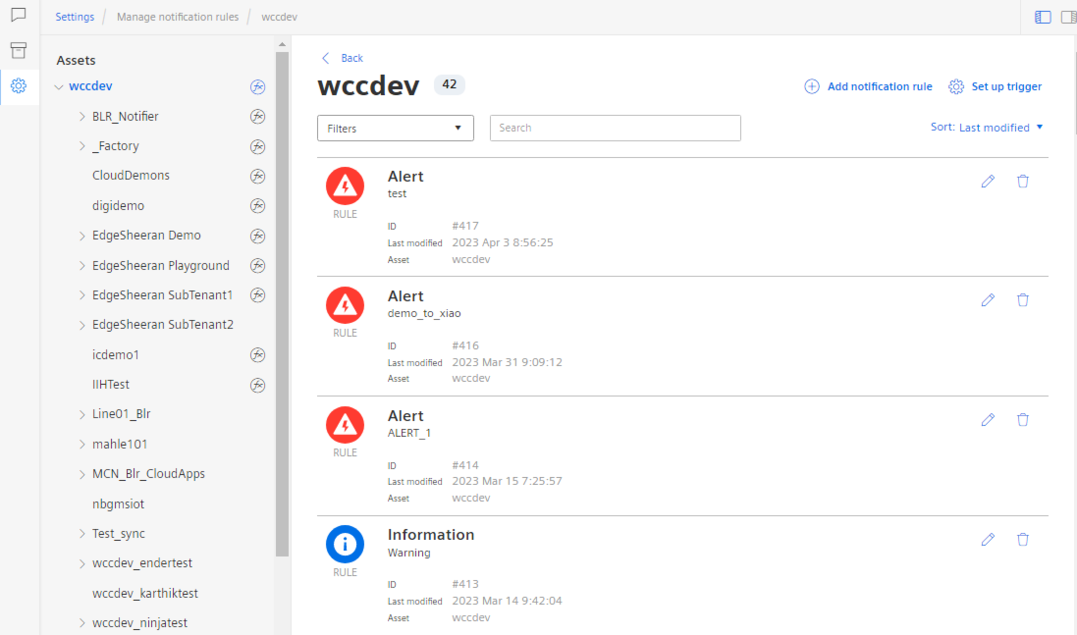
Diese Assets, die über eine Banchrichtigungsregel verfügen, werden durch
 erkennbar.
erkennbar.
-
Um eine neue Regel zu erstellen, klicken Sie auf "Benachrichtigungsregel hinzufügen". Weitere Informationen dazu finden Sie im Abschnitt: Benachrichtigungsregel erstellen
-
Um die angezeigten Regeln erneut zu prüfen, klicken Sie auf "Fehler prüfen".
-
Um eine Regel zu bearbeiten, klicken Sie auf
 .
.
-
Um eine Regel zu löschen, klicken Sie auf
 .
.
Auslöser für Benachrichtigungen einrichten
Sie können Auslöser einrichten, um gewählte Benutzergruppen über Benachrichtigungen des gewünschten Typs oder aus der gewünschten App zu informieren.
Die Auslöser sind den Assets zugewiesen.
Um einen Auslöser zu definieren, gehen Sie folgendermaßen vor:
-
Aus der Anlagenstruktur wählen Sie das Asset, dem der Auslöser zugewiesen werden soll.
-
Klicken Sie auf
 .
.
Wenn Auslöser für dieses Asset schon vorhanden sind, dann werden sie in dieser Ansicht angezeigt.
-
Um einen neuen Auslöser zu setzen, klicken Sie auf "Auslöser hinzufügen".
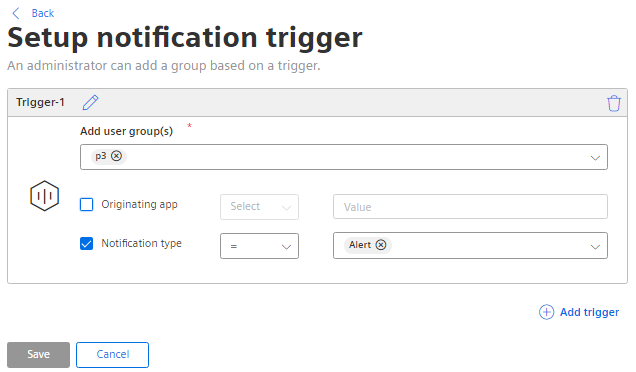
-
Sie können den Auslösernamen ändern, indem Sie auf
 klicken.
klicken.
-
Aus dem Menü wählen Sie die Benutzergruppen, die über Benachrichtigungen informiert werden sollen.
-
Sie können entscheiden, ob die Benutzer nur über Benachrichtigungen aus einer gewählten App oder nur des gewählten Typs informiert werden sollen.
-
Um den Auslöser abzuspeichern, klicken Sie auf "Speichern".
-
Um einen Auslöser zu löschen, klicken Sie auf
 .
.
Fehleranzeige bei den Benachrichtigungsregeln
Fehlerhafte Benachrichtigungsregeln werden in der Übersicht "Benachrichtigungsregeln verwalten" mit einem roten Fehlersymbol angezeigt. Benachrichtigungsregeln sind fehlerhaft, wenn ein Asset oder eine Variable, auf die sich eine Benachrichtigungsregel bezieht, gelöscht wurde.
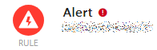
Das rote Fehlersymbol wird ebenfalls in der Ansicht "Einstellungen" angezeigt.
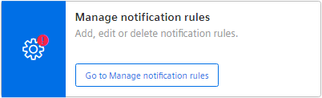
HINWEIS
Die Anlagenstruktur kann ausgeblendet sein. Um die Anlagenstruktur einzublenden, klicken Sie auf .
.